Как скачать видео из Твиттера? Есть несколько способов.
Стоит отметить, что специальных программ для скачивания видео из Twitter не так уж и много (их почти нет).
Большинство юзеров используют онлайн-сервисы, которые прекрасно справляются с этой задачей.
Некоторые из них обладают довольно-таки богатым функционалом.
Однако для мобильных устройств на платформе Android имеется специальное приложение, которое позволяет скачивать на аппарат видео из Twitter, YouTube, Instagram, Vimeo и других популярных сервисов. И оно даже имеется в Play Маркет.
Но чаще всего видео скачивают именно на компьютер. Поэтому лучше рассмотреть варианты сохранения роликов именно на это устройство.
Благо, сервисов для выполнения этой задачи довольно много.
Содержание:
DownloadTwitterVideo
Это первый сервис в списке. Он наиболее простой и понятный обычному пользователю. Его функционал не особо богатый, но это даже и лучше.
Нет нужды ломать голову над огромным количеством настроек.
Сервис позволяет скачать видео в виде звукового файла в формате МР3.
Также есть на выбор несколько вариантов МР4 (как HD, так и обычное качество). Алгоритм использования сервиса до смешного прост.
- Итак, открываем браузер и вводим в адресной строке «». Именно по этому адресу находится русская версия сервиса. Пользователь сразу попадает на главную страницу.
- Параллельно (во второй вкладке) следует открыть свой аккаунт Twitter, так как придется копировать ссылки на видео из этой социальной сети.
- Теперь щелкаем правой кнопкой мыши по интересующему видео. Появляется надпись . Жмем на нее.
- После этого ссылка на видео окажется в буфере обмена. Теперь переходим на вкладку с сервисом для скачивания роликов и вставляем адрес ссылки в соответствующую строку. Можно просто щелкнуть по строке и нажать сочетание клавиш .
- Теперь выбираем, в каком виде будем скачивать видео. Лучше качать в HD. Для этого нажимаем последнюю зеленую кнопку.
- Как только загрузка завершится, появится соответствующее окно браузера с рекомендацией сохранить этот файл. Нажимаем на кнопку .
SAVEVIDEO.ME
Этот онлайн-сервис предоставляет пользователям услуги по скачиванию роликов практически из всех известных социальных сетей.
Помимо Твиттера, в активе сервиса имеются такие популярные вещи, как Facebook, YouTube, RuTube и так далее.
Работать с сервисом очень легко. И в интерфейсе есть русский язык, что немаловажно для отечественных пользователей.
Да и интерфейс куда более приятный, чем у предыдущего героя. Однако вторая вкладка браузера с открытым аккаунтом в Твиттере нужна и в этом случае.
- В адресной строке браузера вводим «http://savevideo.me/ru/» и нажимаем . Сразу же попадаем на главную страницу сервиса с русским языком.
- Теперь переходим на вкладку с Твиттером и щелкаем правой кнопкой мыши по понравившемуся видео. Жмем .
- Переходим на вкладку с сервисом, вставляем скопированную ссылку в соответствующую строку и нажимаем кнопку .
- Теперь выбираем нужное качество видео и нажимаем на соответствующую ссылку (к примеру, в HD).
- Для этого щелкаем по нужной ссылке правой кнопкой мыши и в контекстном меню выбираем пункт .
Найти скачанное видео можно будет в системном каталоге загрузок. В Windows 7-10 он так и называется – . Ролик скачивается в формате MP4, который поддерживается подавляющим количеством проигрывателей.
к содержанию ↑Скачивание на Android-смартфон
Для аппаратов на базе мобильной платформы Android имеется специальное приложение для скачивания роликов из популярных сервисов.
Стоит отметить, что программа очень простая. Особых навыков при работе с ней не понадобится.
Скачать приложение можно в официальном Play Маркете. Только там находится свежая версия программы.
К тому же, можно быть уверенным, что в приложении не будет никаких вредоносных объектов.
- Итак, сначала устанавливаем приложение на смартфон. Открываем Play Маркет при помощи соответствующего ярлыка на рабочем столе телефона.
- В строке поиска Маркета вводим название утилиты (+Download 4 Instagram Twitter) и ищем нужное приложение.
- Теперь нажимаем кнопку и ждем окончания процесса инсталляции.
- Снова возвращаемся на рабочий стол и запускаем Твиттер при помощи ярлыка.
- В Твиттере выбираем пост с интересующим видео и нажимаем кнопку в виде галочки над постом. Появится меню, в котором следует выбрать пункт .
- Снова возвращаемся на рабочий стол и запускаем приложение . В главном окне программы достаточно нажать на синюю кнопку с изображением стрелки. Утилита обработает ссылку и начнет загрузку видео.
- Теперь запускаем системный и перемещаемся в папку , затем заходим в «+downloads». Там и находится только что скачанное видео.
Теперь можно запускать ролик при помощи штатного проигрывателя. Кстати, приложение пытается скачать видео в самом высоком качестве.
Но не всегда на серверах Твиттера есть такой материал. Так что придется довольствоваться низким качеством, в случае чего.
к содержанию ↑Скачивание на iPhone
Владельцы смартфонов от Apple тоже имеют возможность скачать видео из Твиттера на свой девайс. Для этого имеется специальное приложение в AppStore. И даже не одно.
Но внимания заслуживает только один загрузчик – My Video Downloader Free:
- Это совершенно бесплатное приложение от независимых разработчиков. Оно умеет качать видео контент из Twitter, Instagram, YouTube, Vimeo и прочих популярных сервисов. Для начала нужно найти в AppStore программу и установить ее на телефон.
- Открываем Твиттер и копируем ссылку на интересующий пост по способу, описанному выше.
- Далее открываем скачанное приложение и вставляем ссылку в адресную строку. Важно проверить, чтобы пользователь находился именно на вкладке . Щелкаем на кнопку .
- Браузер откроет пост с видео. Теперь просто щелкаем на воспроизведение. Приложение сразу же предложит скачать видео. Соглашаемся.
- Перемещаемся на вкладку и жмем кнопку , которая находится возле нашего видео.
Теперь ролик находится в стандартном каталоге с загрузками. Скачивание видео с других сервисов происходит по точно такому же алгоритму. Это самый простой способ сохранить ролик на смартфон от компании Apple.
к содержанию ↑Заключение
Итак, скачать видео из Твиттера на компьютер или мобильное устройство можно без особого труда. Главное – наличие доступа к интернету.
Следует все делать по вышеописанной инструкции. Тогда все получится так, как надо.
к содержанию ↑

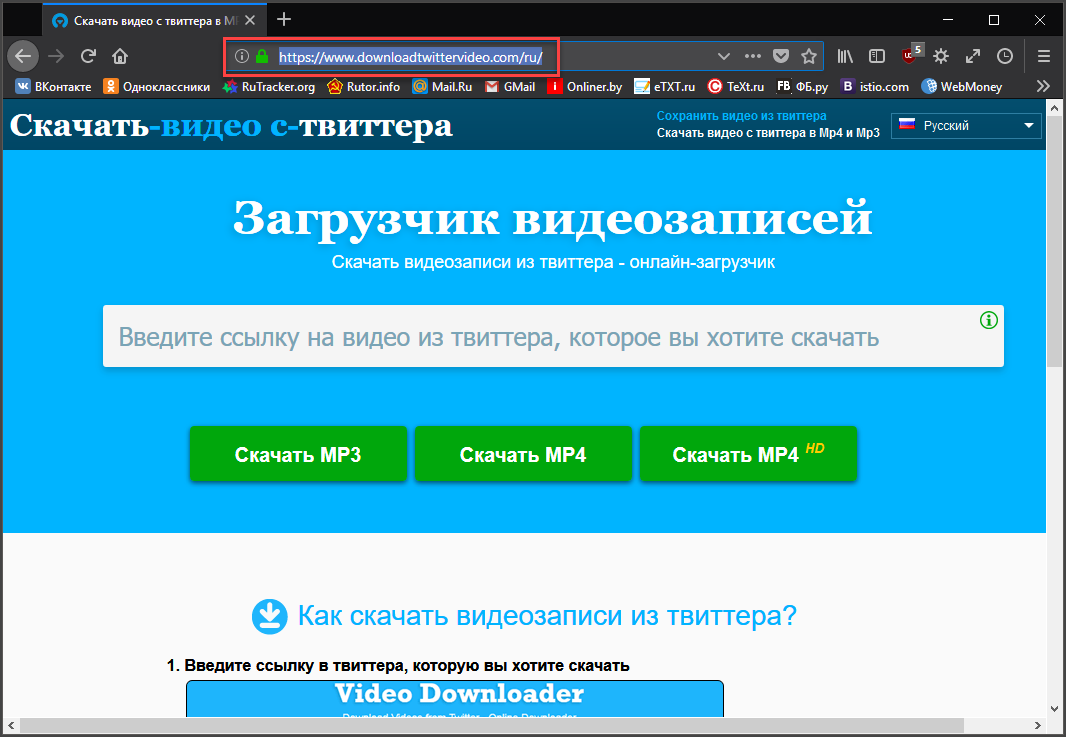
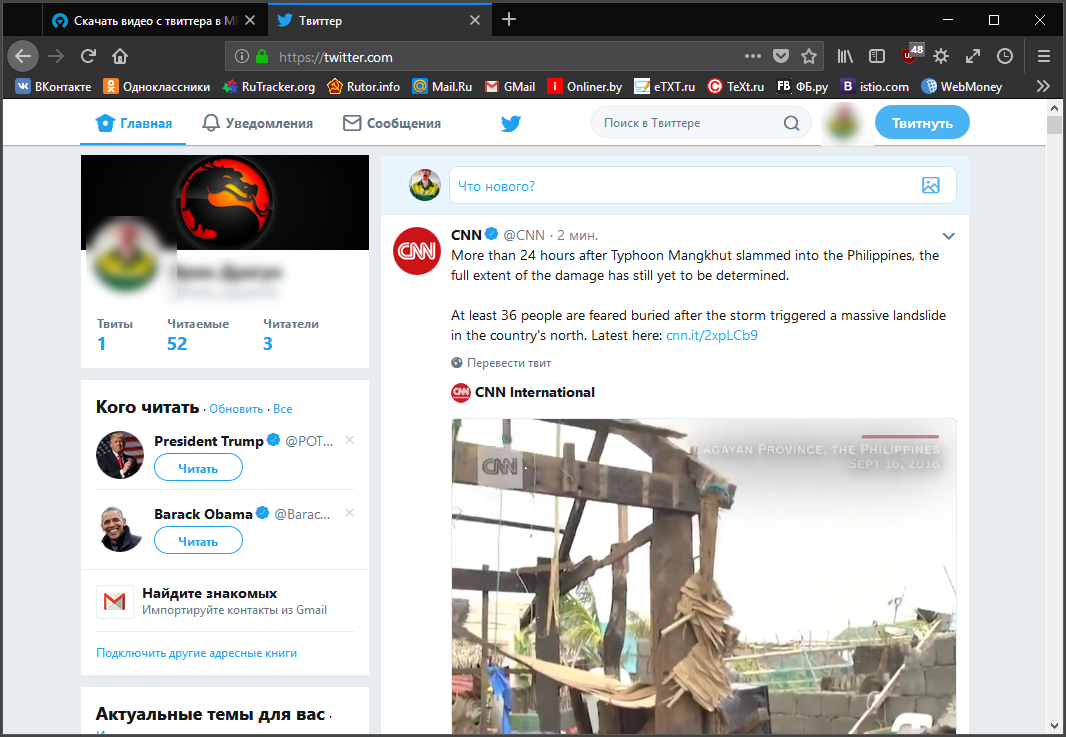
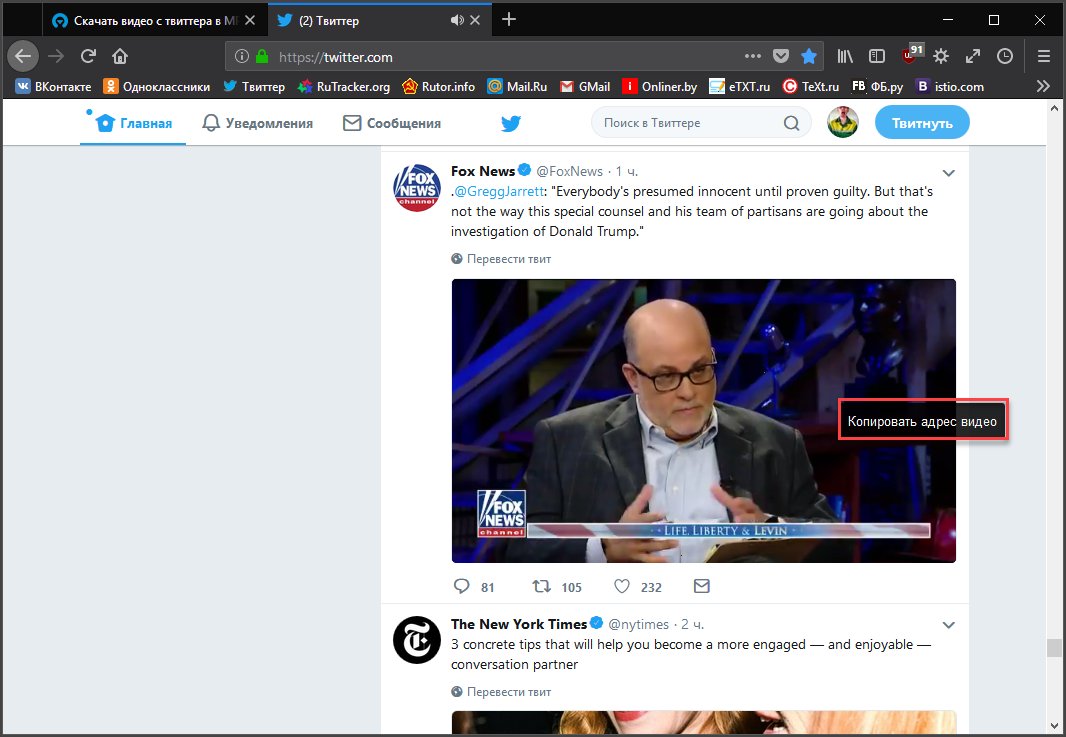
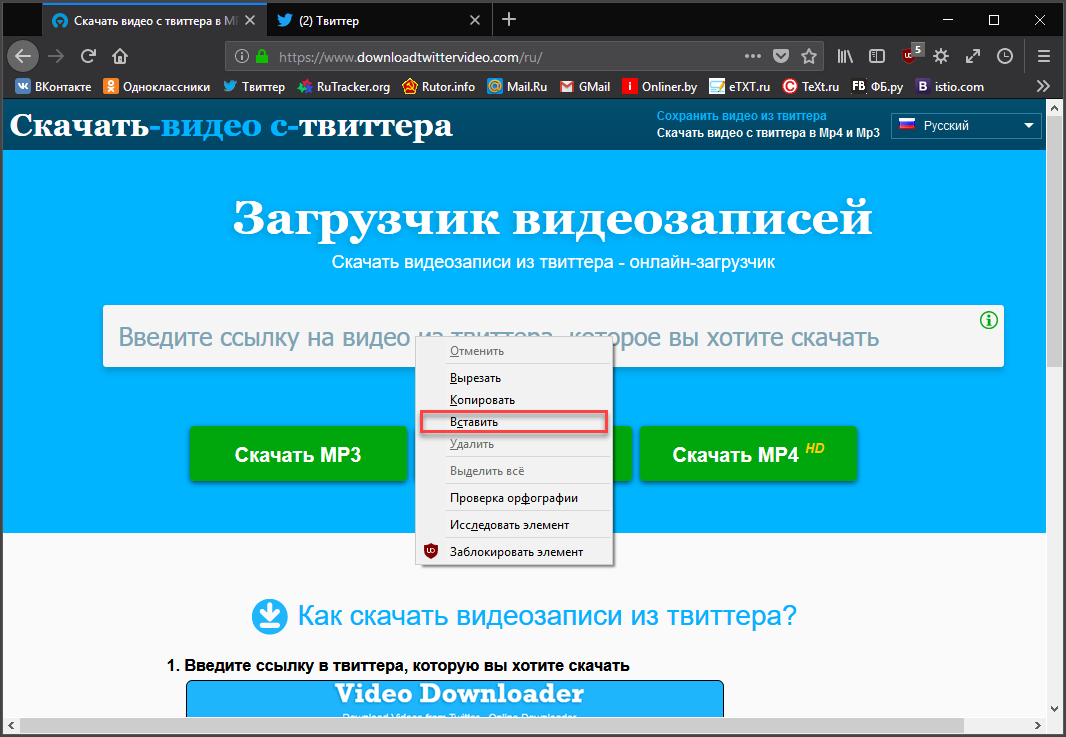
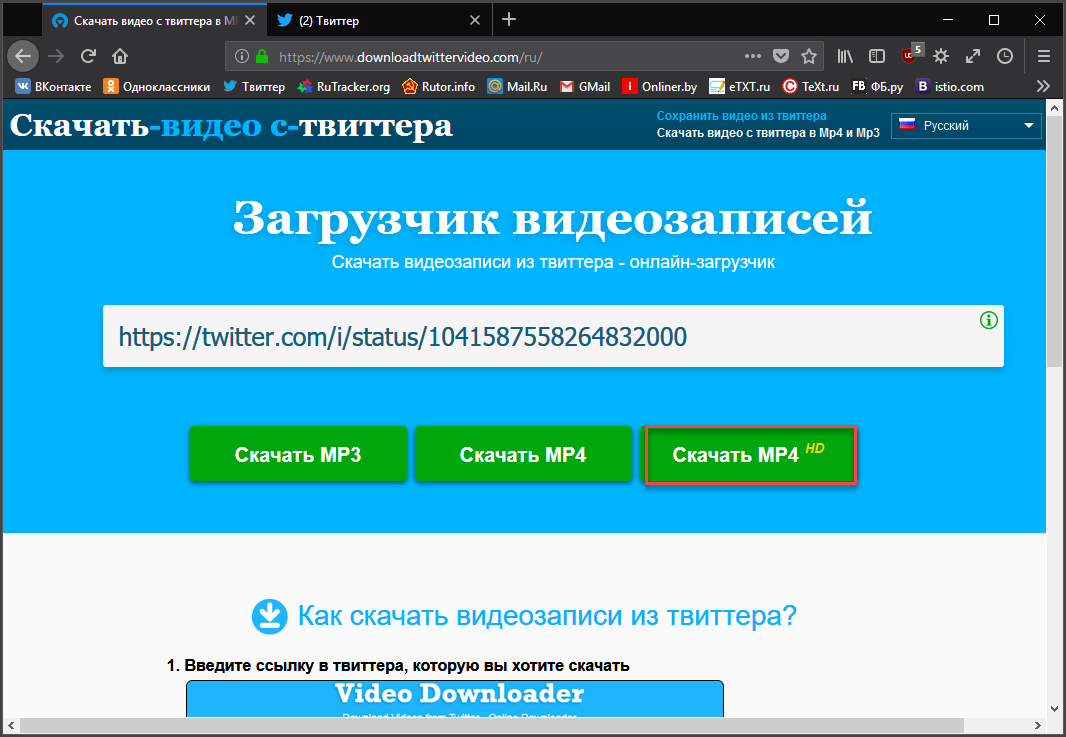
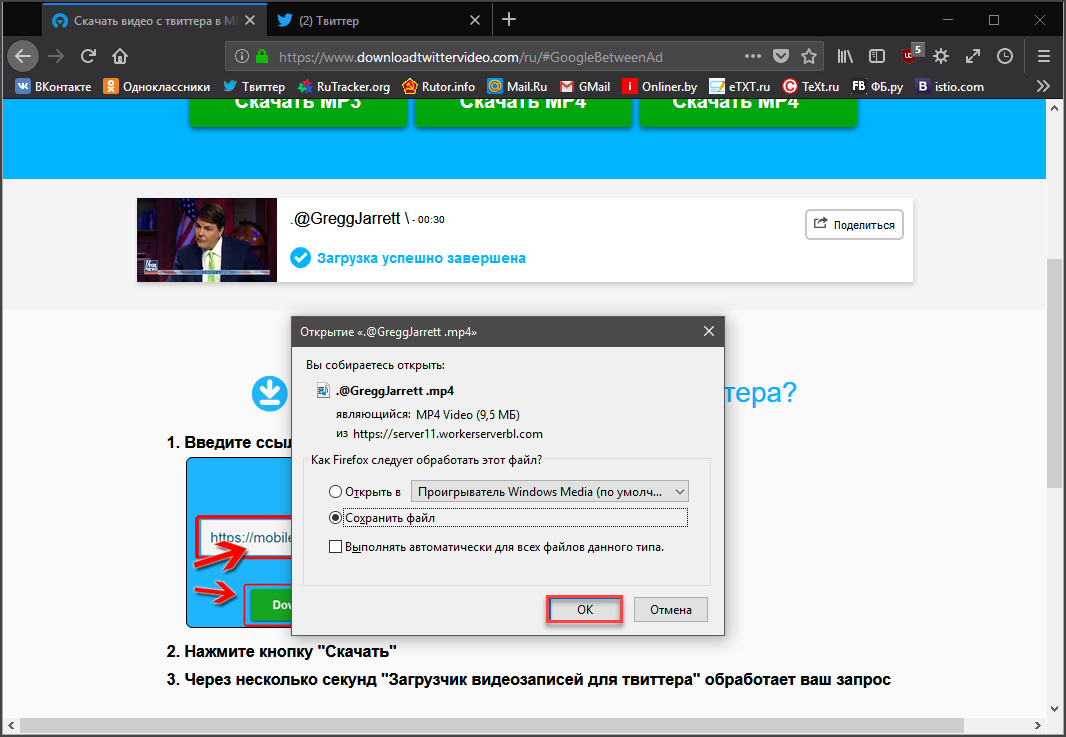
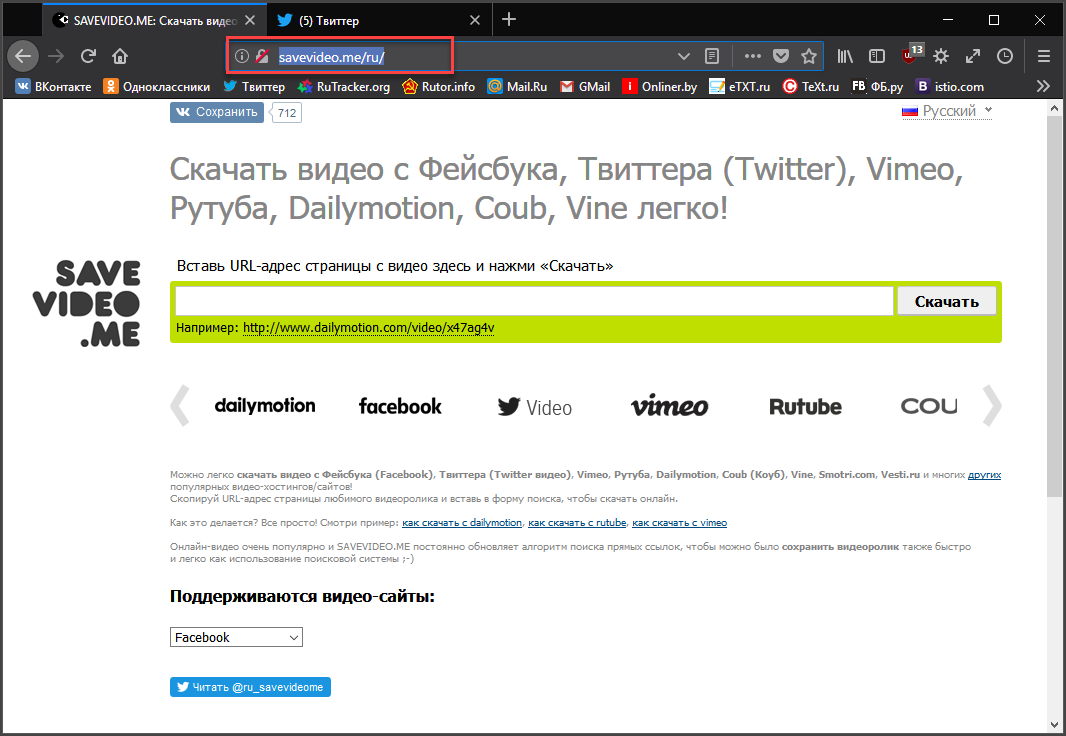
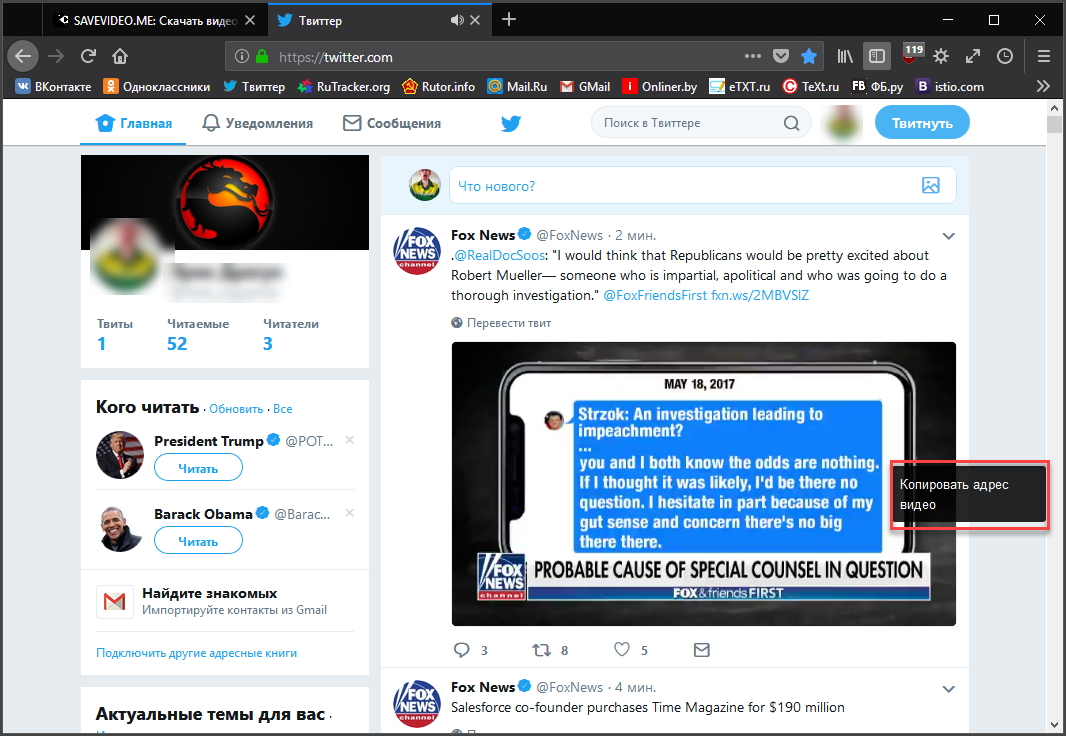
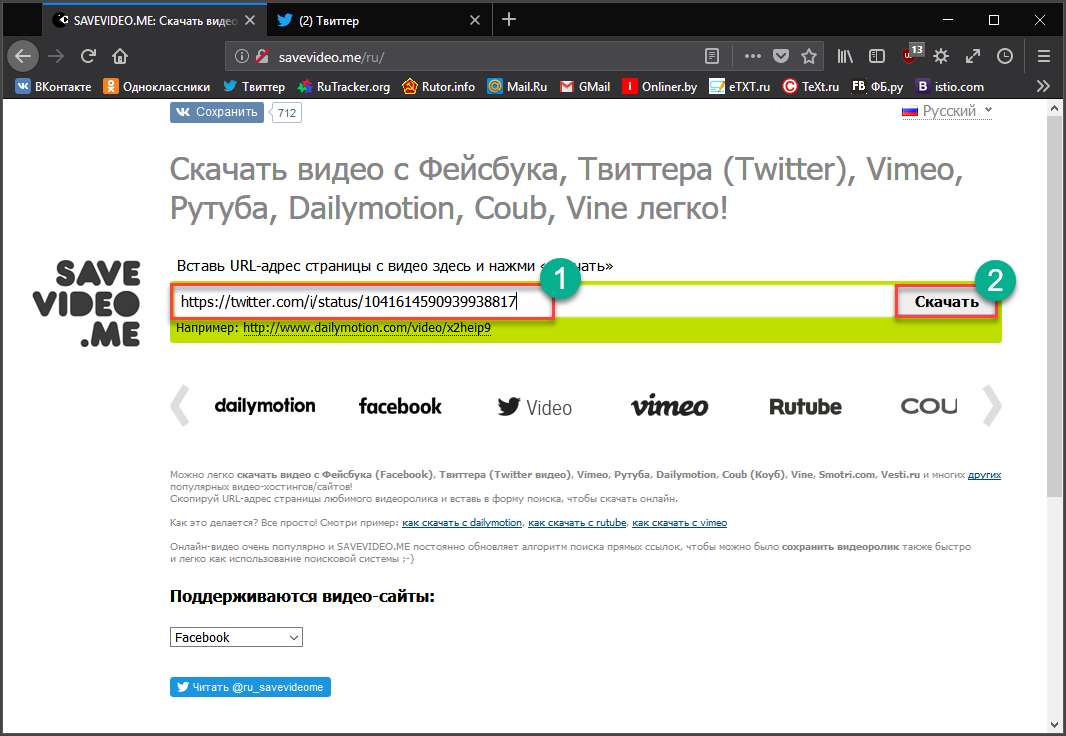
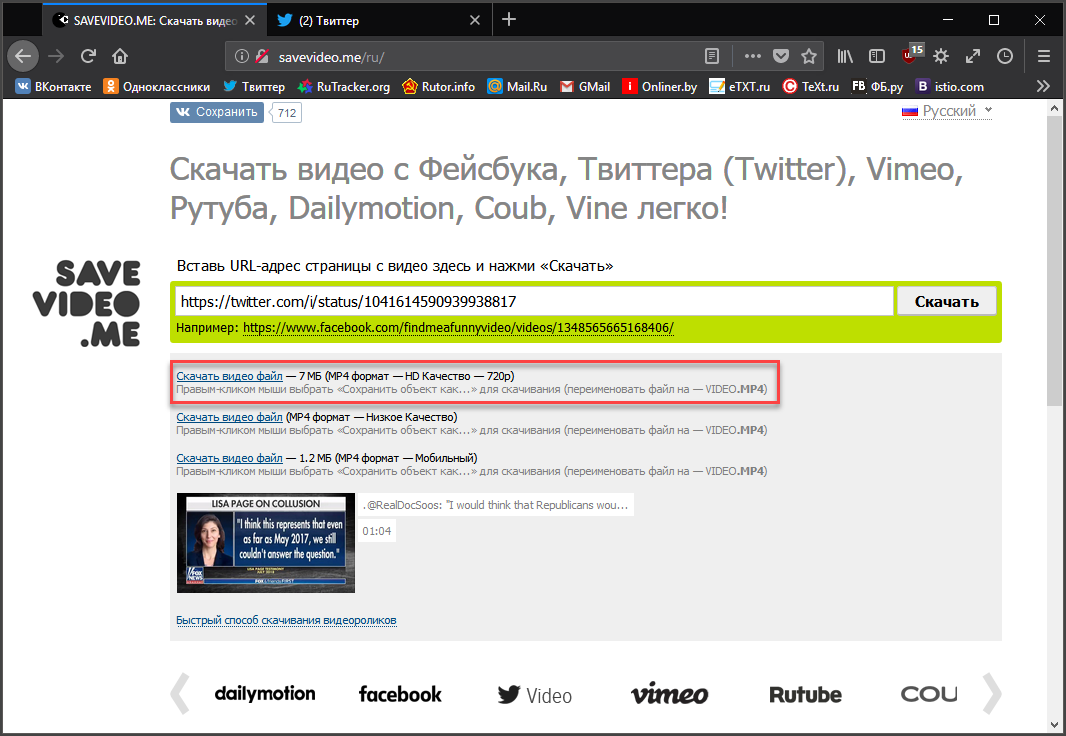
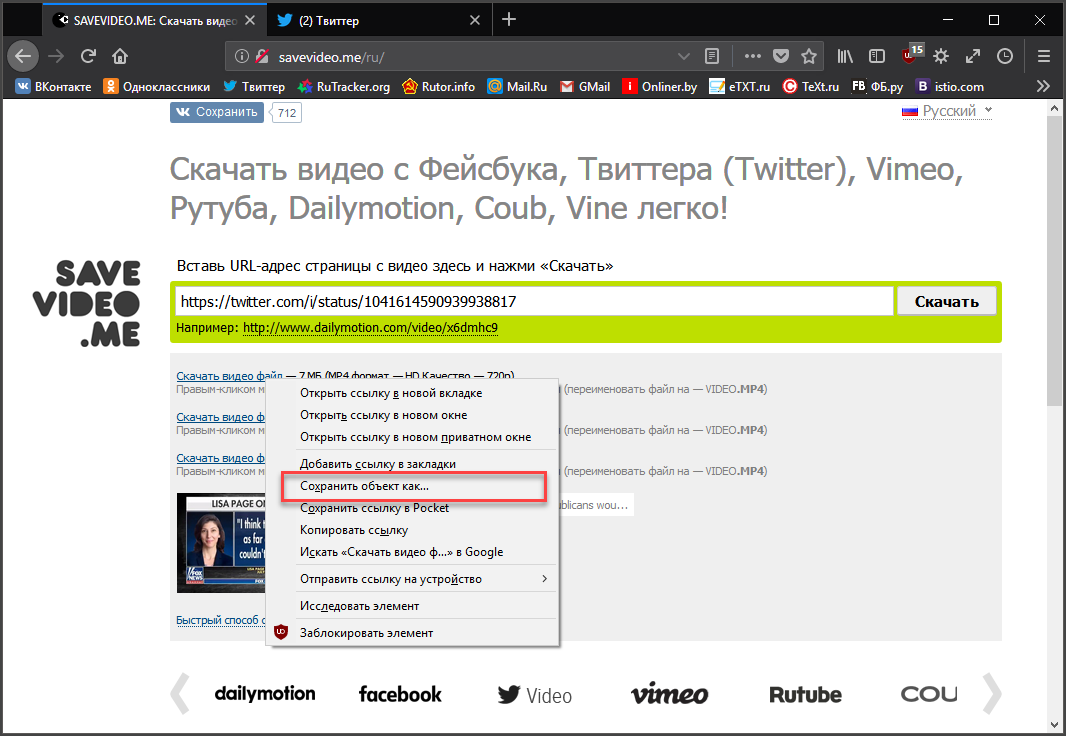
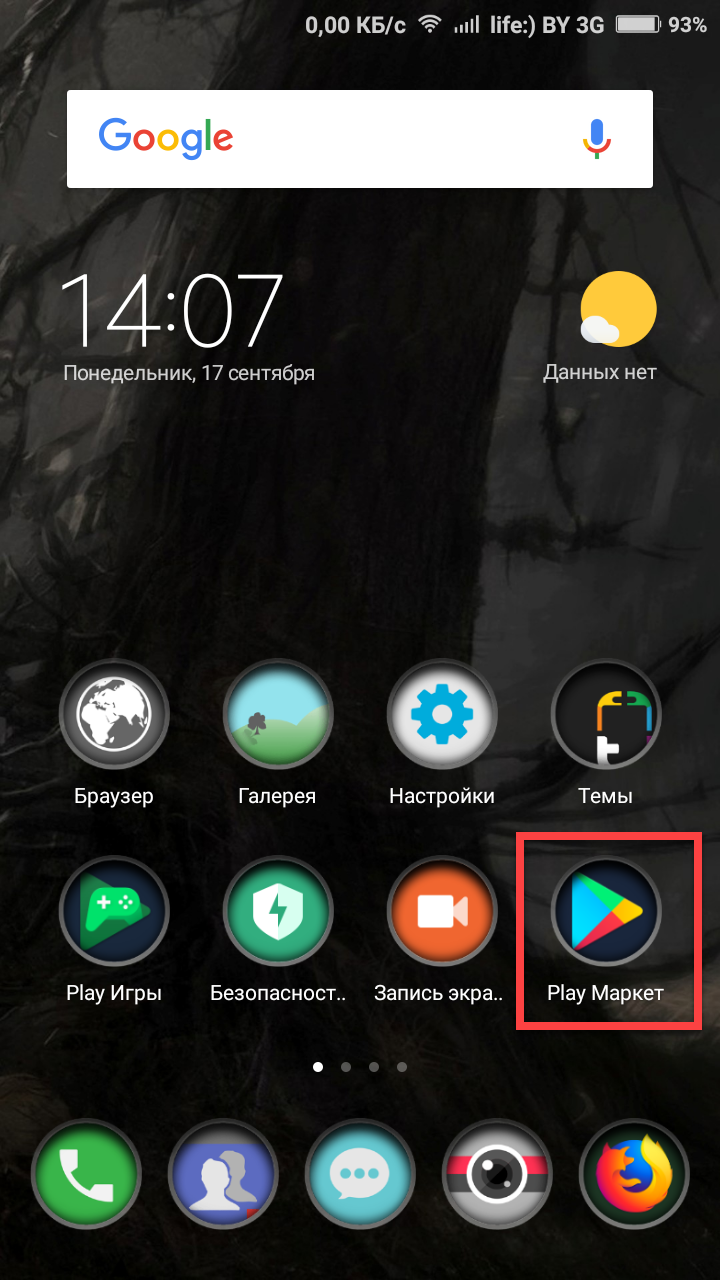
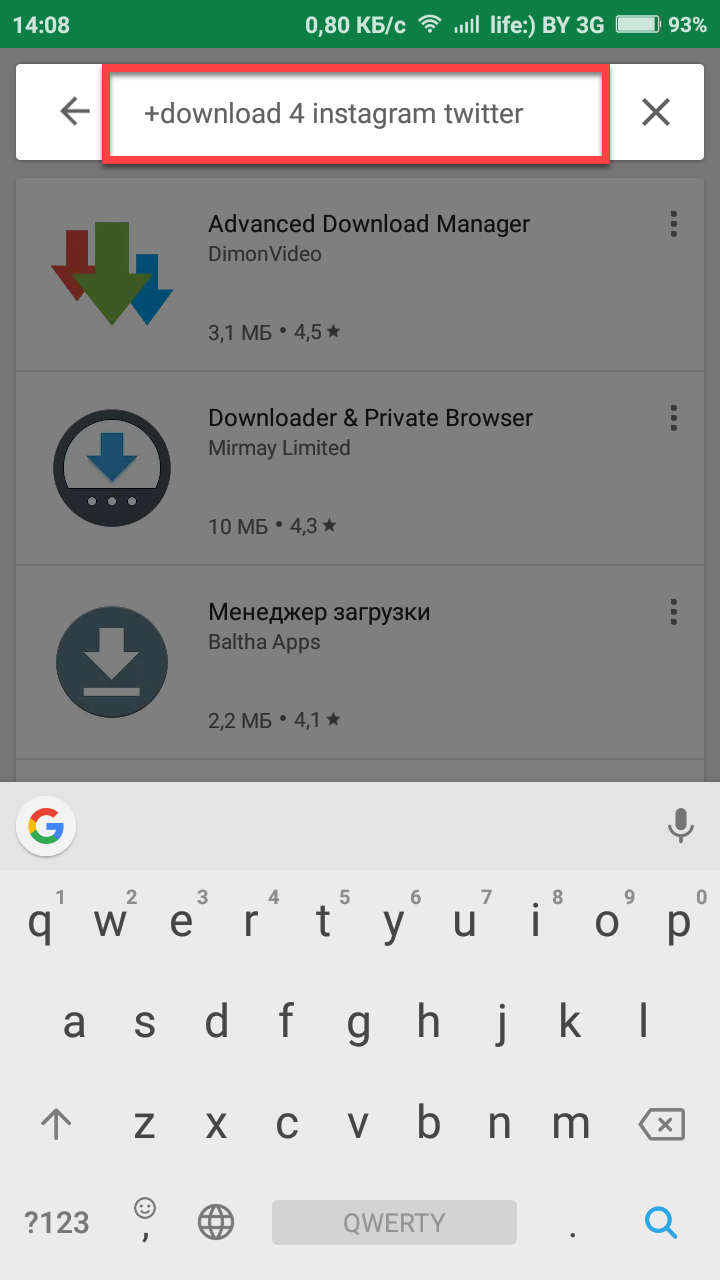
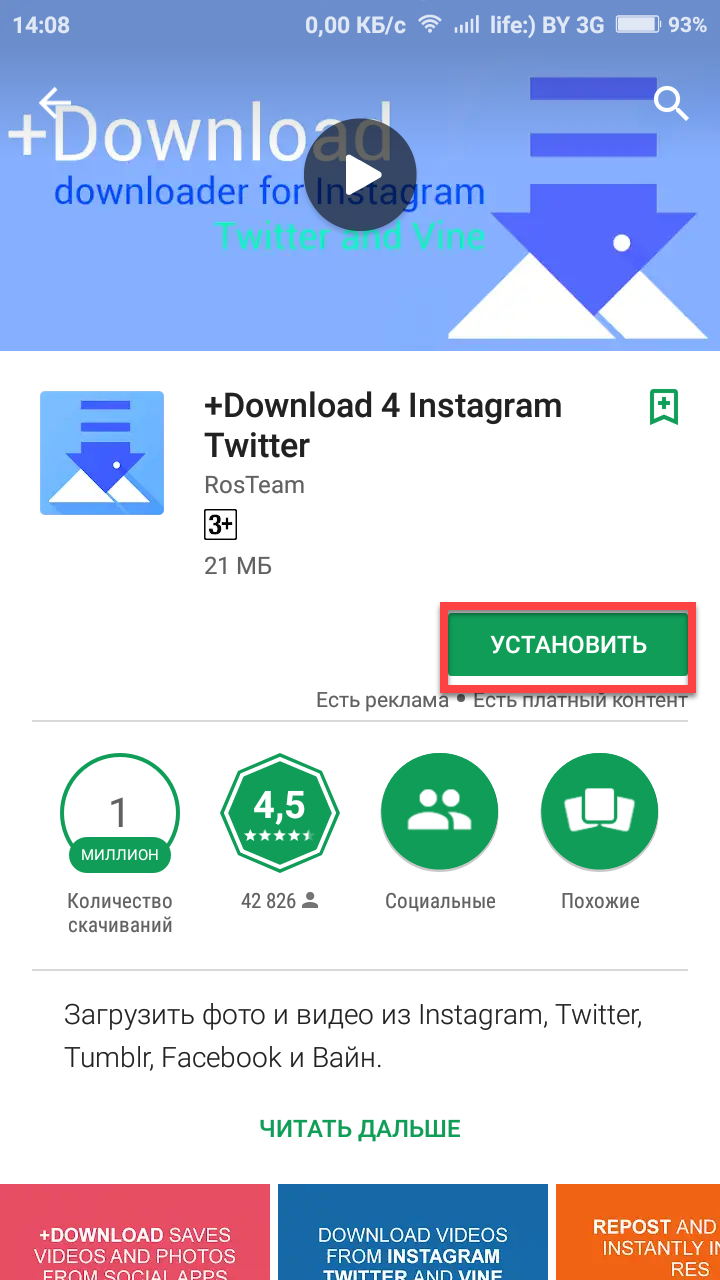
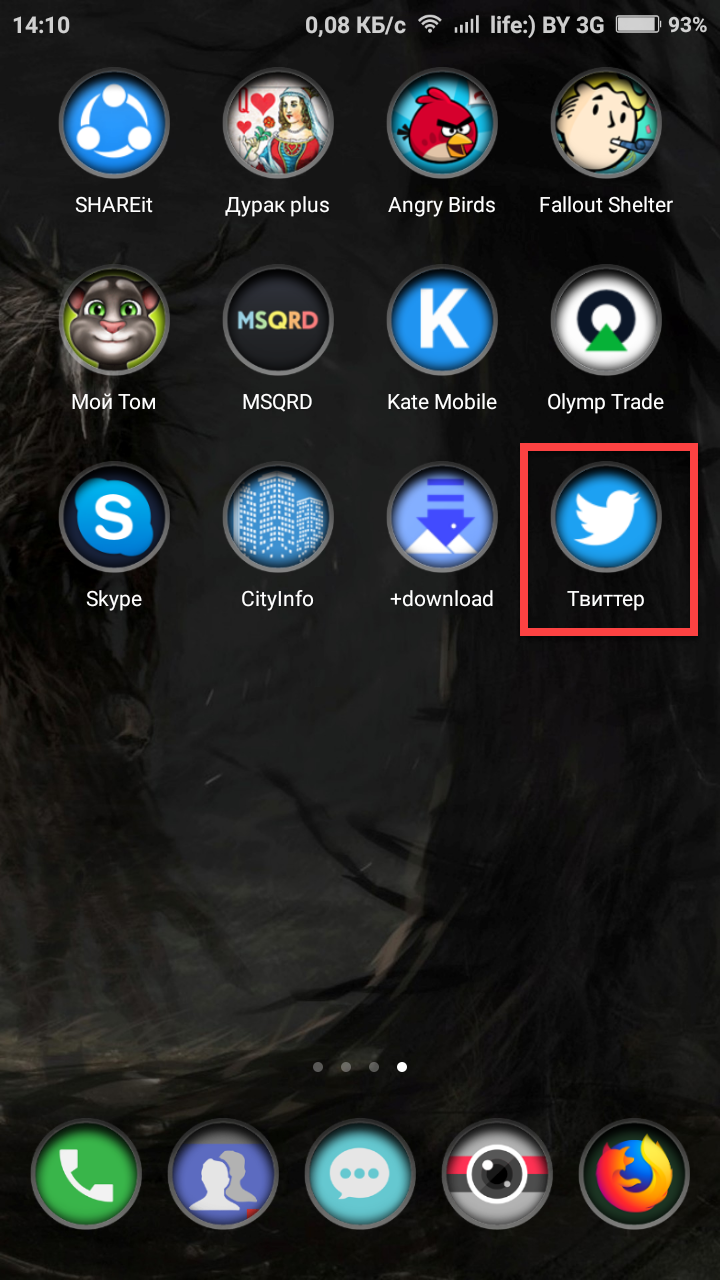
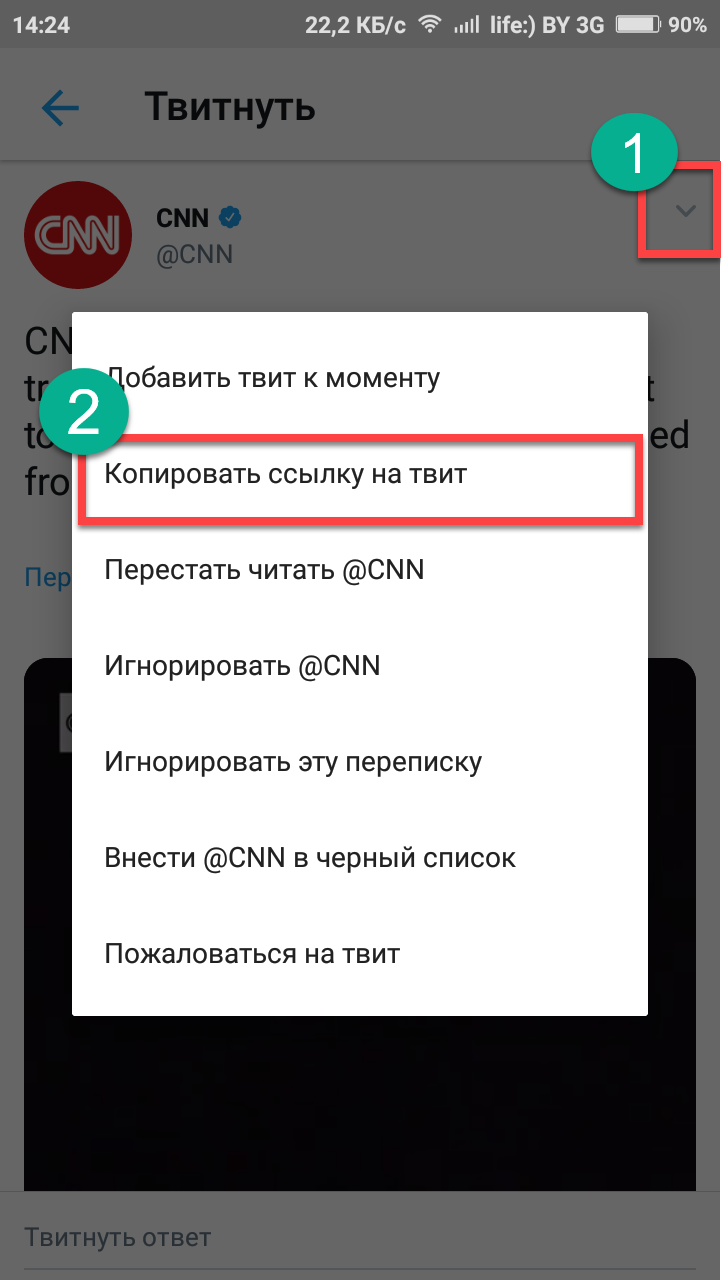
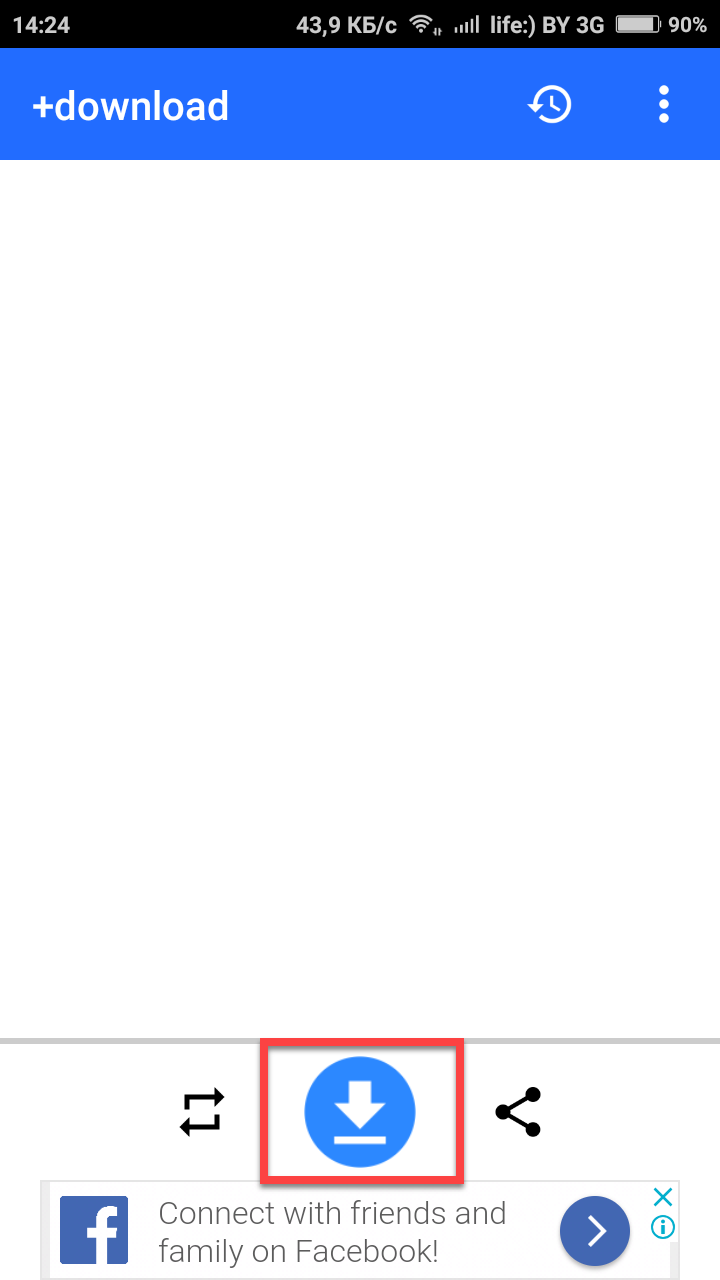
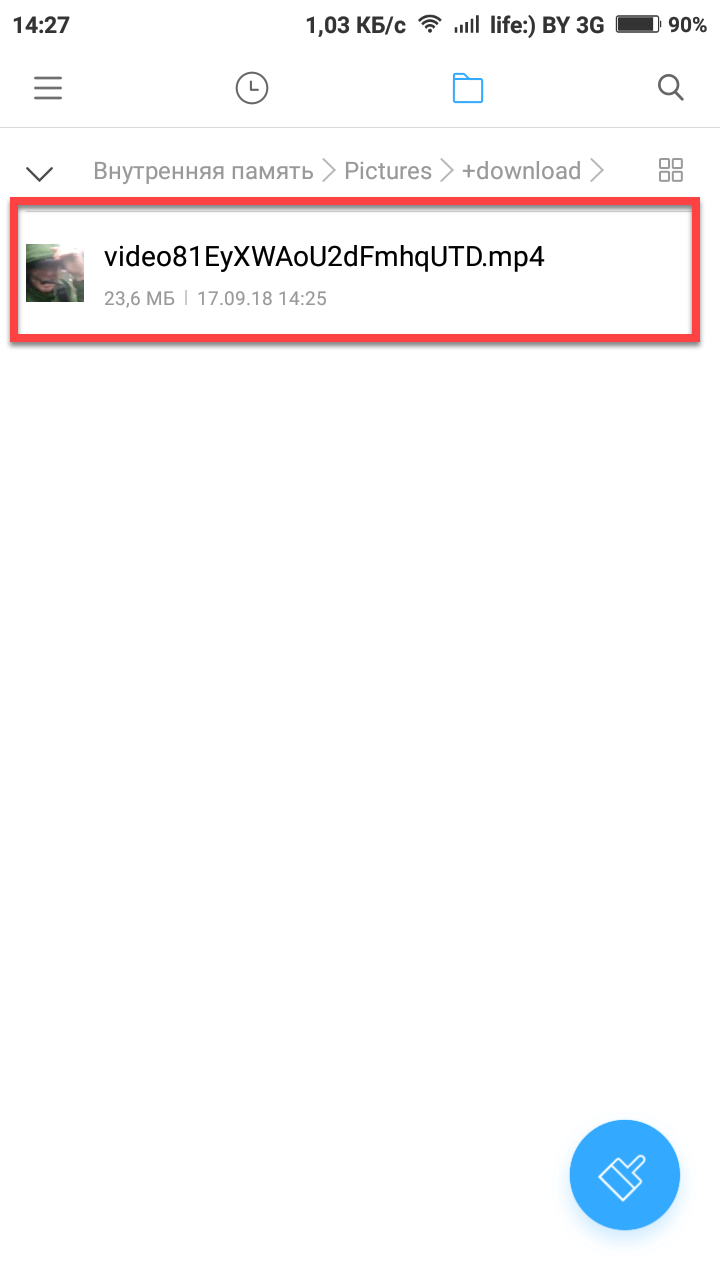







"Story Saver" typically refers to applications or tools that allow https://storysaver.page/ users to save or download stories from social media platforms such as Instagram.